您想轻松地批量打印PDF文档吗?本文我们将为您提供使用万兴PDF进行打印的解决方案。使用万兴PDF,您不仅可以自主创建和编辑PDF文档,而且还可以轻松打印这些文件。
目录
第 1 部分:如何一次性打印多个PDF文档?
接下来您会发现使用万兴PDF打印多个PDF文件有多么容易。在开始之前,请下载万兴PDF并将其安装到您的计算机上,安装向导过程简单且容易操作。安装程序后,按照以下步骤便可打印多个PDF文档。
步骤1合并多个PDF文档进行打印
要打印多个PDF文档,您需要合并要打印的所有PDF文档(或其他文件格式),用万兴PDF进行合并十分简单,只需单击“合并PDF”,并选择“合并文件”按钮。

接下来,请打开要合并的PDF文档。单击“添加...”将要打印的PDF文档导入一个PDF文档中。当然,还有其它几种组合PDF文档的方式,您可以单击链接来了解更多信息。
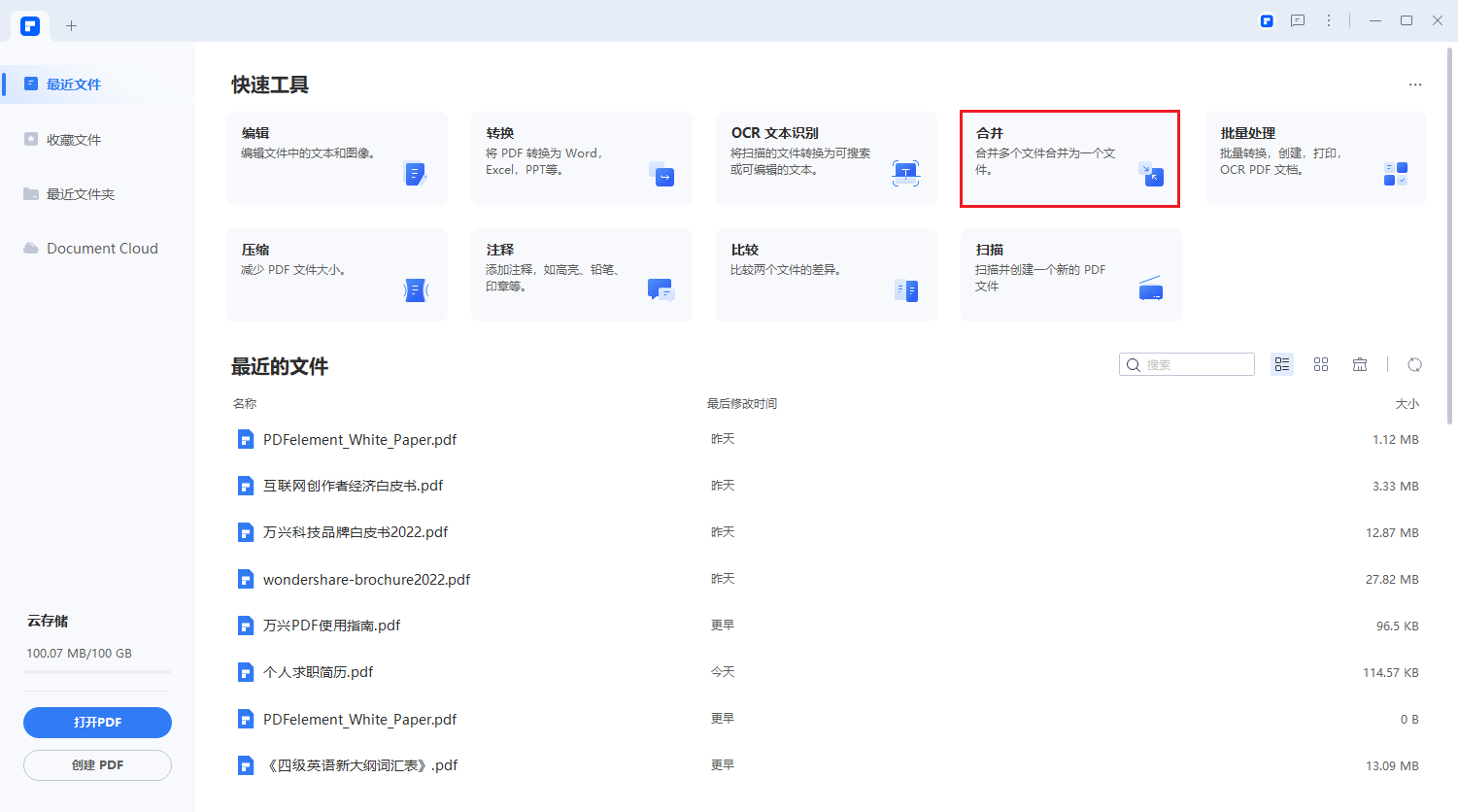
步骤2打印PDF文档
打开要合并的PDF文档,单击“文件”,从选项中选择“打印”。接着,在出现的“打印窗口”中,设置打印选项,单击“打印”。按照上述步骤,您可以快速轻松地打印多个PDF文档。
您可以在“打印模式”中选择“多页”以选择每张纸中的文档数量。这就是一次打印多页的方法。
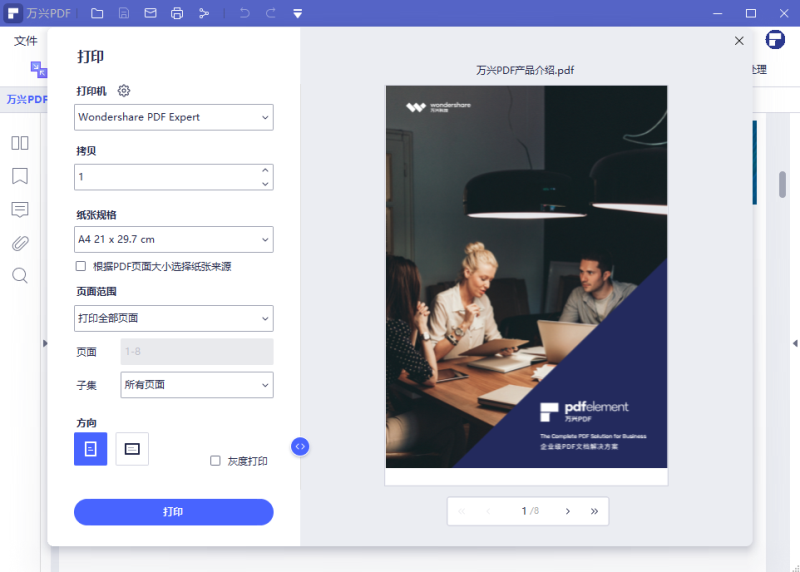
第 2 部分:在Windows上打印多个PDF文档
1.在计算机上找到要打印的PDF文档,将它们移到一个文件夹中。
2.同时选择要打印的所有PDF文件。
3.右键单击选定的PDF文档,选择“打印”。如果您的计算机已与打印机连接,那么它将帮助您一次打印所有选定的多个PDF文件。
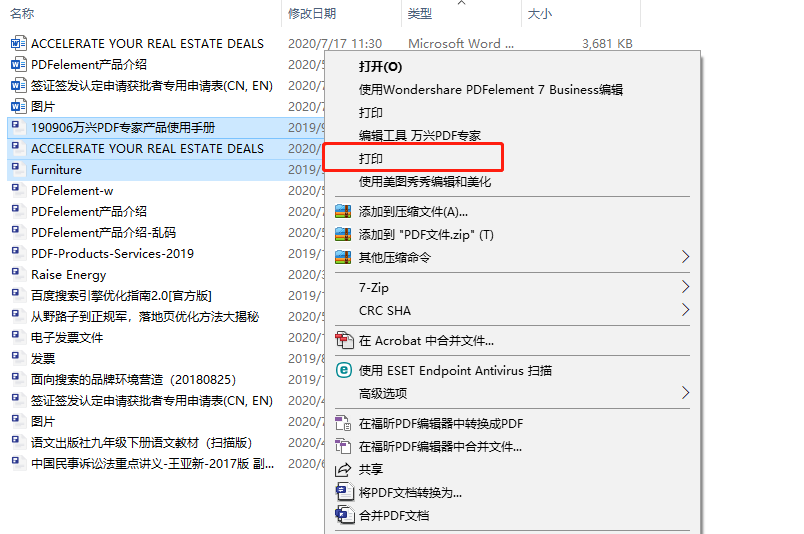
第 3 部分:为什么选择万兴PDF批量打印PDF文档?
万兴PDF是能够打印多个PDF文档的最佳PDF打印软件,与市场上的其他PDF文档打印机相比,在简化流程和方便用户使用的打印功能方面,万兴PDF出类拔萃。用户可以很轻松地打印单个PDF文档,它具备可以组合多个PDF文档进行打印的能力,如果您经常需要打印多个PDF文件,那么万兴PDF是您的最佳选择。
1.打开万兴PDF,点击“批量处理”。
2.在批量处理弹窗中选择“批量打印”,然后把需要打印的文档添加到程序中。
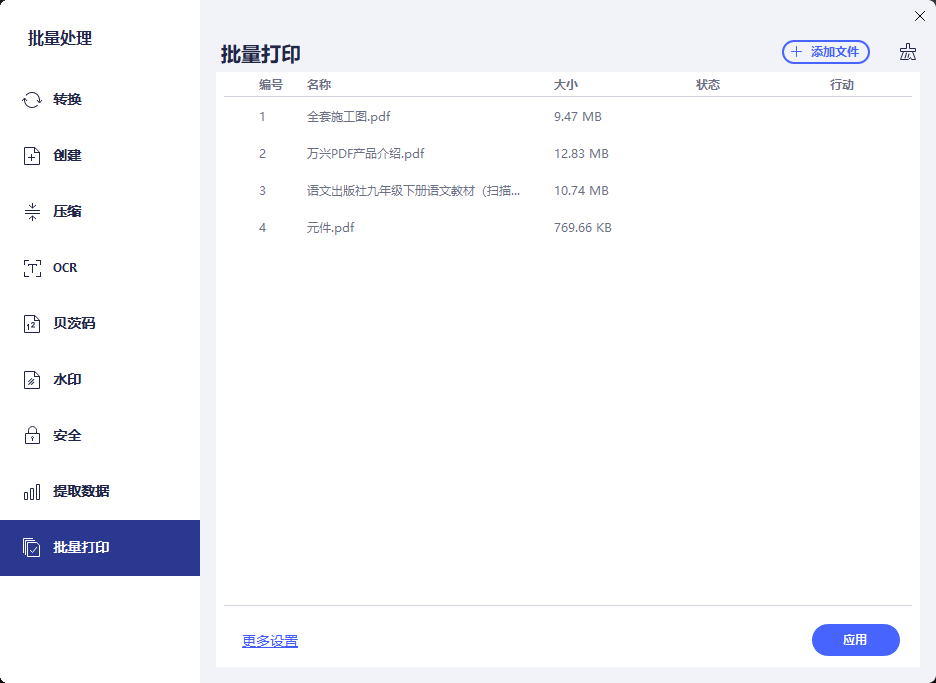
3.点击下方的“更多设置”,将打印机设置为真实打印机,而不是PDF expert等虚拟打印机。设置好打印设置后,然后点击“应用”关闭弹窗,再点击“应用”,即可批量打印PDF文档。
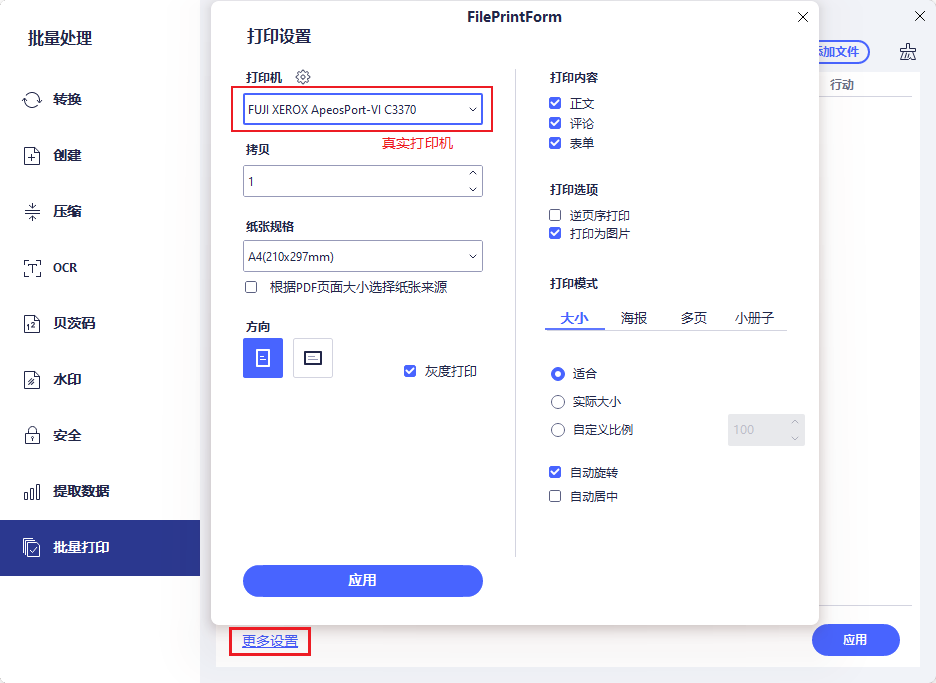
万兴PDF不仅仅是一个PDF文档打印软件,它还具有强大的编辑功能,您可以在打印前根据您的需求对PDF文档进行更改,轻松地编辑PDF文档中的文本,添加和删除图像,甚至可以添加注释,例如批注、突出显示和标记。您还可以将PDF文档转换为其他格式。万兴PDF是一个可以轻松管理所有PDF文档的理想工具,使用这项工具编辑和转换PDF文档,您可以轻松打印多个PDF文件。
第 4 部分:有关如何在一页纸中打印多页PDF文档的建议
一次打印多个PDF文档有几个缺点,尤其是在您使用不恰当的程序时,最大的问题之一是在合并PDF文件时,您可能会丢失一些内容。
另一个缺点是,当您尝试不使用可帮助您轻松合并文件的程序(例如万兴PDF)来打印PDF文件时,整个过程可能会花费大量不必要的时间。
但是批量打印PDF文档可能非常有利。使用正确的程序,您可以轻松地将Excel、Word和PowerPoint等不同格式的文件合并为一个PDF文档,并将它们打印为PDF文档的样式。当您处理一份需要使用不同格式的报表时就会非常方便了。
以下是一些使处理过程更容易的建议:
·在打印之前,请确保最终文档已正确合并。
·确保没有任何文本、图像或任何其他组件丢失。
·使用口碑良好的程序软件进行PDF文档批量打印。


